win8系统如何一键清理系统垃圾
更新日期:2023-08-20 17:57:05
来源:投稿
平时我们使用电脑执行过很多操作后,会产生很多的系统垃圾,我们想要清理这些垃圾的话有很多种方式。但是很多win8专业版用户不知道如何使用一键清理的功能快速的清理系统垃圾,不需要借助其他软件就可以实现。其实方法非常的简单,下面由小编跟大家介绍一下win8系统如何一键清理系统垃圾。
一键清理系统垃圾文件方法:
1、首先来到桌面,右键点击空白处打开菜单,选择“新建--文本文档”;

2、复制如下代码到刚刚新建的文本文档中,然后点击左上角的“文件--另存为”,之后把保存类型修改为“所有文件”,文件名改为“清理系统LJ.bat”,名字可以任意取但扩展名固定为bat,之后点击保存;
@echo off
echo 正在清除系统垃圾文件,请稍等......
del /f /s /q %systemdrive%\*.tmp
del /f /s /q %systemdrive%\*._mp
del /f /s /q %systemdrive%\*.log
del /f /s /q %systemdrive%\*.gid
del /f /s /q %systemdrive%\*.chk
del /f /s /q %systemdrive%\*.old
del /f /s /q %systemdrive%\recycled\*.*
del /f /s /q %windir%\*.bak
del /f /s /q %windir%\prefetch\*.*
rd /s /q %windir%\temp & md %windir%\temp
del /f /q %userprofile%\cookies\*.*
del /f /q %userprofile%\recent\*.*
del /f /s /q "%userprofile%\Local Settings\Temporary Internet Files\*.*"
del /f /s /q "%userprofile%\Local Settings\Temp\*.*"
del /f /s /q "%userprofile%\recent\*.*"
echo 清除系统LJ完成!
echo. & pause
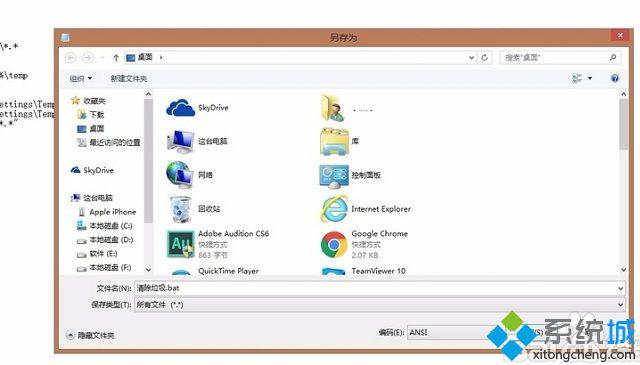
3、回到桌面,双击刚刚创建的“清理系统LJ.bat”即可执行清理操作,结束后按任意键退出。
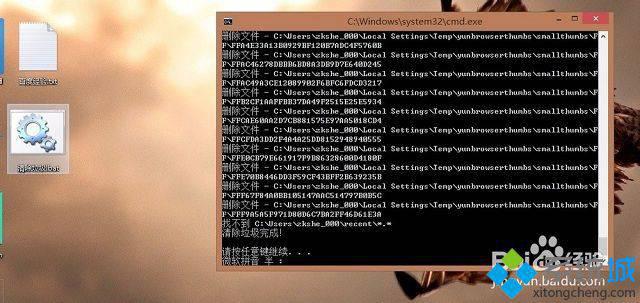
按照上述步骤完成bat文件的创建后,就可以实现一键清理的功能了。好了,关于win8系统如何一键清理系统垃圾小编就跟大家介绍到这里了,希望此教程能帮助到大家。
- monterey12.1正式版无法检测更新详情0次
- zui13更新计划详细介绍0次
- 优麒麟u盘安装详细教程0次
- 优麒麟和银河麒麟区别详细介绍0次
- monterey屏幕镜像使用教程0次
- monterey关闭sip教程0次
- 优麒麟操作系统详细评测0次
- monterey支持多设备互动吗详情0次
- 优麒麟中文设置教程0次
- monterey和bigsur区别详细介绍0次
周
月












